电脑版钉钉收藏文件的方法
时间:2023-12-06 13:24:14作者:极光下载站人气:83
钉钉是当前多数公司都在使用的一款办公、交友等综合性软件平台,大家可以通过这样软件进行友好的办公,比如平时的上下班打卡以及领导发布通告或者是资料的传输等,同样在钉钉上都是可以进行操作的,而钉钉可以使用手机版和电脑版,大家在使用的过程中,常常会分享一些重要或者常用的文件给员工,而员工想要将这些文件进行收藏起来,那么怎么收藏呢,下方是关于如何使用电脑版钉钉收藏文件的具体操作方法,如果你需要的情况下可以看看方法教程,希望对大家有所帮助。
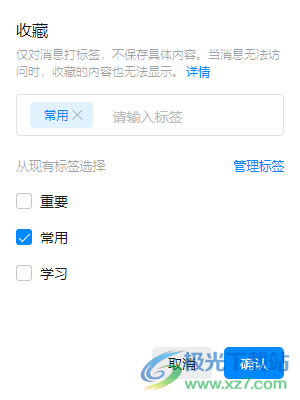
方法步骤
1.首先,我们需要找到自己想要进行收藏的文件,如图所示。
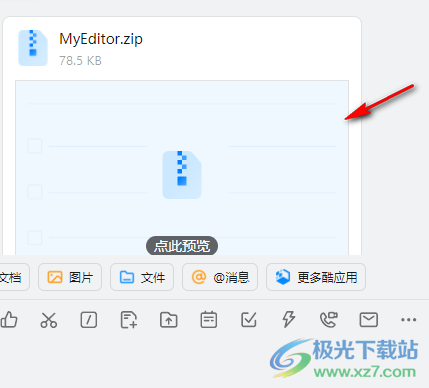
2.将该文件进行右键点击一下,即可出现一个菜单选项,将其中的【收藏】选项进行点击。
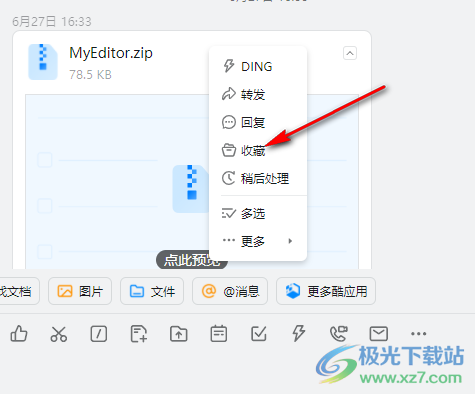
3.这时即可打开一个收藏的窗口,在该窗口中,我们可以为收藏的文件添加一个标签,方便我们对该文件进行管理,添加好标签之后,点击确定。
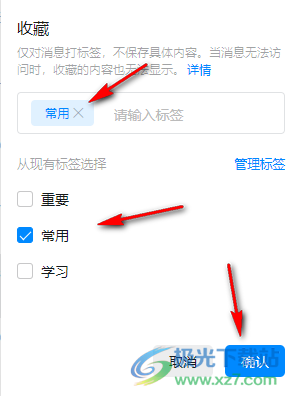
4.添加收藏之后的文件右上角的位置有一个橙色的标记,如图所示。
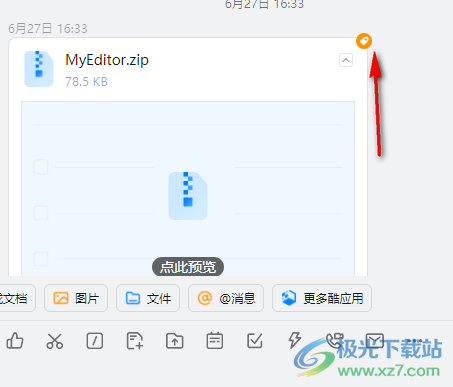
5.如果你想要查看收藏的文件,那么点击左下角的【更多】选项,将【收藏】按钮进行点击。
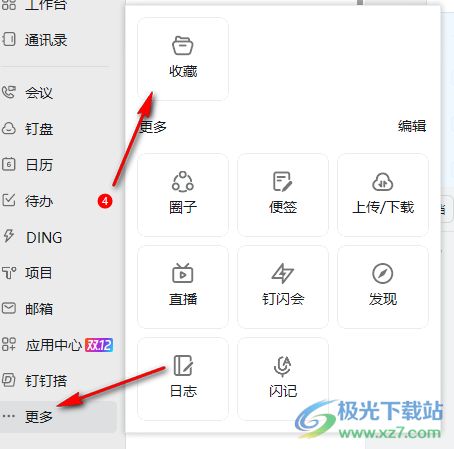
6.这时即可在收藏的页面中,找到自己添加的标签,即可查看收藏的文件,如图所示。
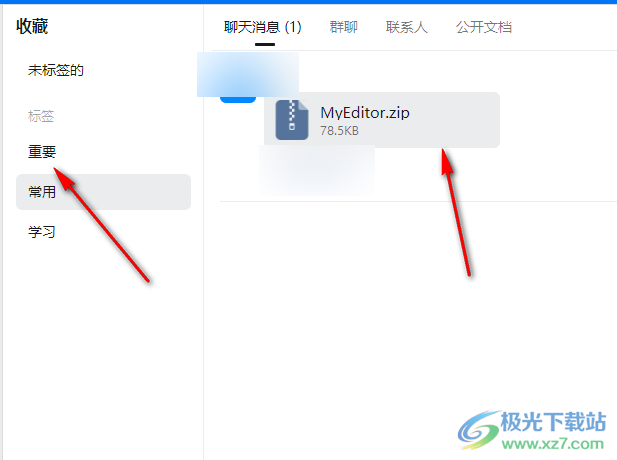
以上就是关于如何使用电脑版钉钉收藏和查看文件的具体操作方法,我们可以将钉钉中分享的重要文件进行添加到收藏页面中,当你想要查看的时候,即可在收藏的文件页面中进行查看,且这样可以更好的保护该文件丢失的情况,感兴趣的话可以操作试试。
相关推荐
相关下载
热门阅览
- 1百度网盘分享密码暴力破解方法,怎么破解百度网盘加密链接
- 2keyshot6破解安装步骤-keyshot6破解安装教程
- 3apktool手机版使用教程-apktool使用方法
- 4mac版steam怎么设置中文 steam mac版设置中文教程
- 5抖音推荐怎么设置页面?抖音推荐界面重新设置教程
- 6电脑怎么开启VT 如何开启VT的详细教程!
- 7掌上英雄联盟怎么注销账号?掌上英雄联盟怎么退出登录
- 8rar文件怎么打开?如何打开rar格式文件
- 9掌上wegame怎么查别人战绩?掌上wegame怎么看别人英雄联盟战绩
- 10qq邮箱格式怎么写?qq邮箱格式是什么样的以及注册英文邮箱的方法
- 11怎么安装会声会影x7?会声会影x7安装教程
- 12Word文档中轻松实现两行对齐?word文档两行文字怎么对齐?

网友评论